如何修復 Windows 中的 BSOD 錯誤 0x00000667
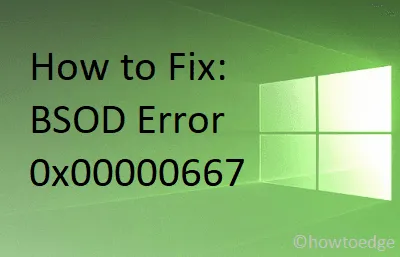
錯誤 0x00000667 是藍屏類型的問題,它會阻止您正常啟動進入 Windows。此藍屏死機錯誤“無效的命令行參數”主要出現在您嘗試啟動某些內部應用程序或將設備置於睡眠或休眠模式時。
發生此停止錯誤時,您會卡在顯示以下消息的藍屏上 –
0x00000667: ERROR_INVALID_COMMAND_LINE, Invalid command-line argument. Consult the Windows Installer SDK for detailed command-line help
在 Windows 中導致 BSOD 錯誤 0x00000667 的原因是什麼?
根據我們的研究獲得的信息,以下是可能在您的 Windows PC 上觸發此錯誤代碼的幾個原因 –
BSOD 錯誤 0x00000667 解決方案
由於這是藍屏類型的錯誤,您將無法正常登錄設備。因此,首先將Windows 10 啟動到安全模式,然後嘗試以下建議 –
- 禁用 Hyper-V
- 卸載並重新安裝 Bluestacks
- 啟用 Windows Installer 服務
- 註銷/重新註冊 Windows Installer 服務
- 還原 Windows 10 操作系統
1] 禁用 Hyper-V
如果您在計算機上使用基於 Android 的模擬器或虛擬桌面,則通常會發生錯誤 0x00000667。在這兩種情況下,您都必須啟用 Hyper-V 服務。為了消除此停止錯誤,您應該按照以下指南禁用 Hyper-V 服務 –
- 右鍵單擊 Windows 圖標,然後選擇“應用程序和功能”選項。
- 在右側,您會找到一個鏈接 – 程序和功能。點擊它。
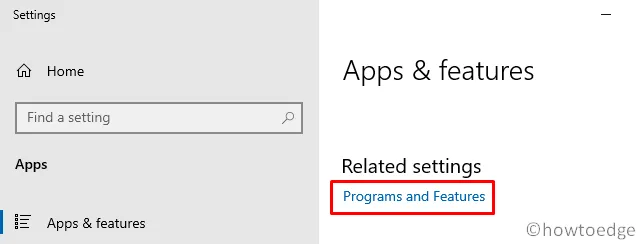
- 系統將自動啟動控制面板。在左窗格中,選擇“
Turn Windows features on or off”。 - 在 Windows 功能窗口中,取消選擇 Hyper-V 選項並點擊確定。
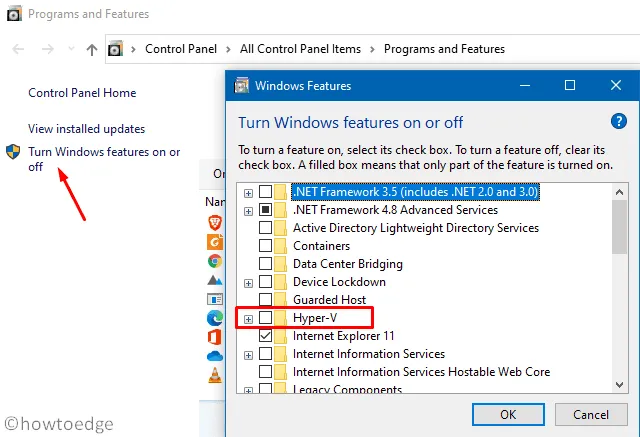
- 最後,重新啟動您的 PC 以實施上述更改。從下次登錄開始,Windows 10 應該會正常啟動到登錄屏幕,而不會出現任何 BSOD 類型的錯誤。
2]卸載並重新安裝Bluestacks
如前所述,錯誤 0x00000667 的發生主要是由於存在BlueStacks或Nox等 Android 刺激器,您應該嘗試從您的設備中卸載此類應用程序。卸載完成後,請確保清除不必要的緩存。清除非必要文件後,您現在可以通過訪問其官方網站在您的 PC 上再次安裝 Bluestacks 或 Nox。
安裝英特爾 HAXM
| 注意:只需確保您的系統兼容使用英特爾的虛擬化技術或通過 SDK 管理器。 |
3]啟用Windows Installer服務修復0x00000667
禁用的 Windows Installer 服務也可能在計算機上觸發 0x00000667 錯誤。因此,為了解決這個問題,您必須使用以下步驟恢復 Windows Installer 服務 –
- 使用 WinKey + R啟動“運行”對話框。
- 在上面鍵入“CMD”,然後按 Ctrl + Shift + Enter 鍵。
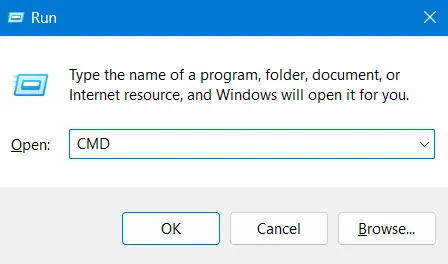
- 當 UAC 窗口提示時,點擊Yes。
- 在提升的控制台上,複製/粘貼以下代碼並按Enter –
net start MSIServer
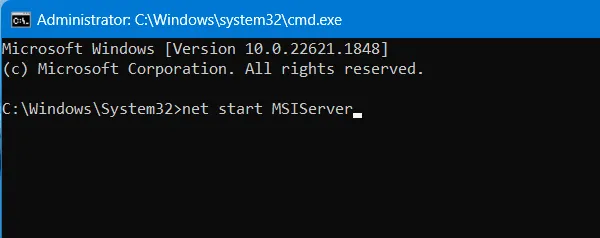
- 運行此代碼將在您的計算機上重新啟動 Windows Installer 服務。
現在,檢查這是否解決了您設備上的藍屏問題。如果沒有,請嘗試以下解決方法 –
4]註銷/重新註冊Windows Installer服務
有時,當用戶嘗試使用 Windows Installer 服務安裝新程序時,也可能會出現 0x00000667 錯誤。在這種情況下,您必須通過在命令提示符(管理員)上執行以下代碼來取消註冊 Windows Installer 服務 –
msiexec /unreg
此代碼成功運行後,通過在提升的控制台上運行以下命令來重新註冊 Windows 安裝程序服務 –
msiexec /regserver
最後,重新啟動 Windows 10 以包含上述更改。當您的計算機重新加載時,您不會在屏幕上看到任何停止錯誤。
5]恢復Windows 10操作系統
如果您仍然無法登錄計算機,請嘗試將 Windows 恢復到一切正常運行的較早狀態。以下是執行此任務的方法 –
- 重新啟動您的 PC,並在重新加載時按支持的啟動鍵,如 F8、Esc、Del 等。
- 然後系統將自動啟動到恢復環境。
- 進行如下 –
Troubleshoot > Advanced Options > System Restore。
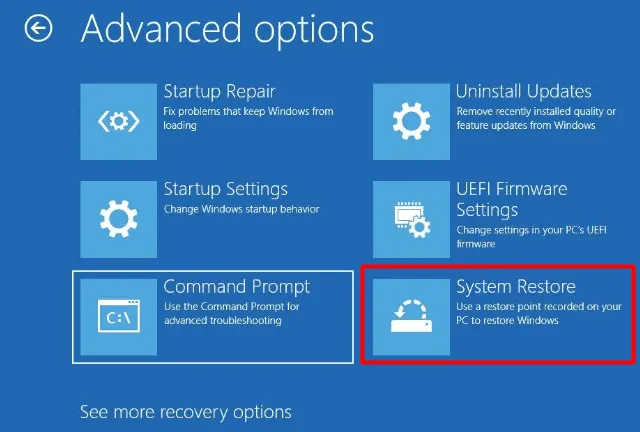
- 隨後,選擇要在設備上加載的最新還原點。
- 按照屏幕上的說明將您的計算機恢復到所選狀態。
- 整個恢復過程可能需要30-40分鐘才能完成,請耐心等待。
BSOD 錯誤 0x00000667 現在必須已經解決。我希望這篇文章有助於修復您計算機上的藍屏錯誤。如果沒有,您只剩下一個選項,即全新安裝 Windows 10。



發佈留言